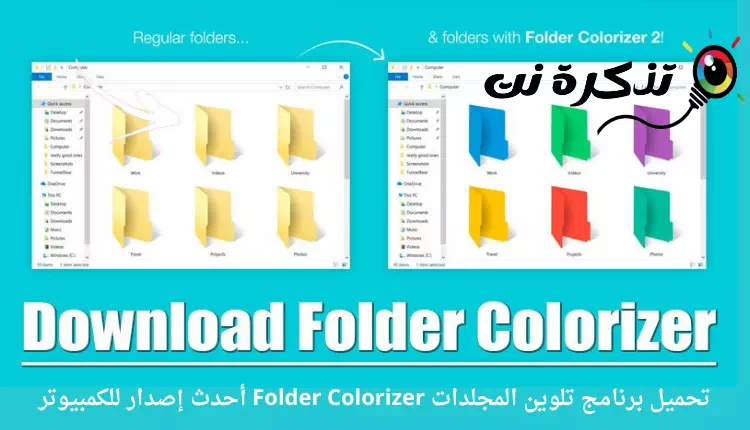Unduh program anu pangsaéna pikeun ngarobih sareng ngawarnaan polder (folder Colorizer) pikeun komputer versi panganyarna.
Windows 10 mangrupikeun sistem operasi desktop anu pangsaéna sareng paling sering dianggo. Dibandingkeun sareng sadaya sistem operasi komputer anu sanés, Windows 10 nawiskeun anjeun seueur fitur sareng pilihan kustomisasi.
Sacara standar, anjeun tiasa Robah warna ménu ngamimitian sareng warna taskbar وPindah antara téma poék atanapi terang Sareng seueur deui. Sanajan kitu, kumaha upami Robah warna folder Dina Windows 10?
Windows 10 henteu masihan anjeun pilihan pikeun ngarobih warna folder. Leres, anjeun tiasa ngarobih ikon folder, tapi sanés warnana. Warna standar pikeun polder disetel ka konéng dina Windows 10.
Nanging, anu saé nyaéta anjeun tiasa nganggo sababaraha aplikasi kustomisasi pihak katilu pikeun ngarobih warna folder Windows 10. Warna Polder pikeun Windows ngamungkinkeun anjeun pikeun ngawarnaan file sareng polder dina sistem operasi.
Janten, dina tulisan ieu, urang badé ngobrol ngeunaan salah sahiji alat kustomisasi pangsaéna pikeun Windows 10, anu katelah folder Colorizer. Henteu ngan éta, tapi urang ogé bakal ngabahas kumaha carana install software dina Windows. Hayu urang manggihan.
Naon Folder Colorizer?

nyiapkeun program folder Colorizer Hiji alat basajan ngagunakeun Windows pikeun ngarobah warna folder. Hal alus ngeunaan program folder Colorizer Éta leutik dina ukuran sareng gampang pisan dianggo.
Program éta peryogi rohangan panyimpen kirang ti 20MB pikeun instalasi. Sakali dipasang, éta jalan di latar tukang tanpa ngalambatkeun sistem. Program na nami folder naon waé dina Windows Explorer kalayan warna.
Versi panganyarna tina folder Colorizer sareng anjeunna Pangwarna Polder 2 Éta nyayogikeun pilihan parobihan warna langsung dina ménu kontéks. Ieu ngandung harti yén lamun hayang ngarobah warna polder, klik katuhu dina polder tur pilih Warna teras pilih warna.
Jieun polder nangtung kaluar

Upami anjeun ngurus seueur polder dina komputer anjeun, anjeun tiasa mendakan folder Colorizer Mangpaat pisan. Nanging, aya waktos urang kedah milih polder khusus sacara rutin sareng gancang.
Nyirikeun polder dina warna anu béda tiasa janten cara anu pangsaéna pikeun tetep teratur, khususna upami anjeun ngurus seueur polder.
Dina kasus sapertos kitu, anjeun tiasa nganggo folder Colorizer Pikeun ngawarnaan polder. Ku cara ieu, anjeun bakal tiasa gancang milih polder.
Hal anu penting pikeun dicatet yén éta henteu mangaruhan kinerja sistem dina cara naon waé. Anjeun malah teu kedah ngajalankeun program sadaya waktu di latar tukang, jadi kinerja komputer teu kapangaruhan.
Unduh Folder Colorizer pikeun PC (versi panganyarna)

Ayeuna anjeun sapinuhna kenal sareng program folder Colorizer Anjeun meureun hoyong ngundeur program ukuran leutik ka komputer Anjeun.
Punten perhatoskeun yén folder Colorizer Sadia dina dua vérsi: (Vérsi heubeul sadia haratis ، Sedengkeun versi panganyarna merlukeun langganan).
Upami anjeun ngarencanakeun ngan ukur ngarobih warna folder, anjeun tiasa nganggo versi gratis. Sajaba ti éta, versi bébas tina folder Colorizer Labél polder dina warna anu béda.
Leungit, kami geus dibagikeun versi panganyarna tina program folder Colorizer. Berkas anu dibagikeun dina tautan di handap ieu bébas tina virus atanapi malware sareng aman pisan pikeun diunduh sareng dianggo. Janten, hayu urang teraskeun kana tautan unduhan.
- Unduh Folder Colorizer pikeun PC (dipasang offline).
Kumaha carana masang Folder Colorizer dina PC?
Langkung lami masang program folder Colorizer Gampang pisan, khususna dina sistem operasi Windows 10. Mimiti anjeun kedah ngaunduh program folder Colorizer Anu kami bagikeun dina garis sateuacana.
Sakali diundeur, ngajalankeun file installable folder Colorizer Tur turutan parentah nu nembongan di hareup anjeun dina layar. Sakali dipasang, ngajalankeun aplikasi dina komputer Anjeun. Pastikeun pikeun ngabalikan deui komputer saatos instalasi.
Kami ngarepkeun anjeun mendakan tulisan ieu mangpaat pikeun anjeun terang sadayana ngeunaan ngaunduh sareng masang Folder Colorizer. Bagikeun pendapat sareng pangalaman anjeun ka kami dina koméntar.